태블릿을 처음 구입했을 때 일반적으로 가장 먼저 하는 일은 필요한 앱 설치를 시작하는 것입니다. 그러나 집과 잠금 화면은 어떻습니까? 그들은 또한 그것을 개인화할 때 그들에게 당신만의 개인적인 손길을 줄 자격이 있습니다.
배경 화면 추가, 앱 아이콘 이동 또는 폴더 생성과 같이 태블릿의 홈 화면을 사용자 정의할 수 있는 다양한 방법이 있어 가장 많이 사용하는 앱을 함께 묶을 수 있습니다. 태블릿 홈 및 잠금 화면에서 할 수 있는 다른 작업을 살펴보겠습니다.
앱을 폴더로 그룹화하는 방법
태블릿을 처음 켰을 때 다양한 Google 앱이 포함된 폴더가 이미 있는 것을 보았습니다. 그러나 정기적으로 사용하는 앱을 그룹화하는 방법(예:)?
앱을 길게 누르고 폴더에 추가하려는 다른 앱 위에 놓습니다. 하나의 앱 아이콘이 다른 아이콘 위에 놓이자마자 새 폴더가 열리고 이 두 앱만 표시됩니다.
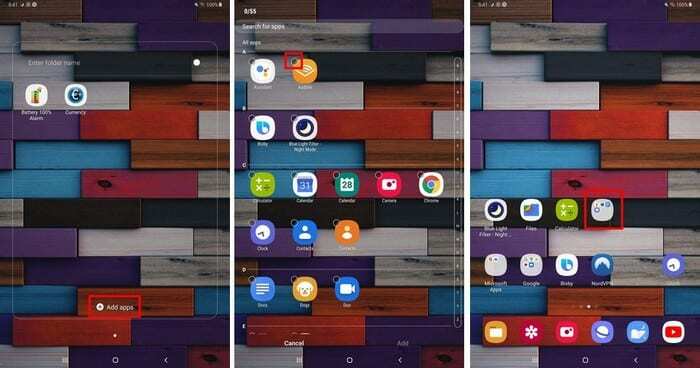
폴더에 앱을 더 추가하려면 앱 추가 하단의 옵션. 위의 이미지에서 볼 수 있듯이 앱 옆에 빈 점이 있고 선택하면 체크 표시가 나타납니다.
원하는 만큼 선택하고 완료되면 뒤로 또는 홈 버튼을 눌러 폴더를 종료합니다.
앱 화면 격자의 크기를 변경하는 방법
앱 화면 그리드의 현재 크기가 마음에 들지 않으면 액세스하여 이를 변경할 수 있는 방법이 있습니다. 홈 화면 설정. 디스플레이의 빈 공간을 길게 누르고 홈 화면 설정을 누릅니다.
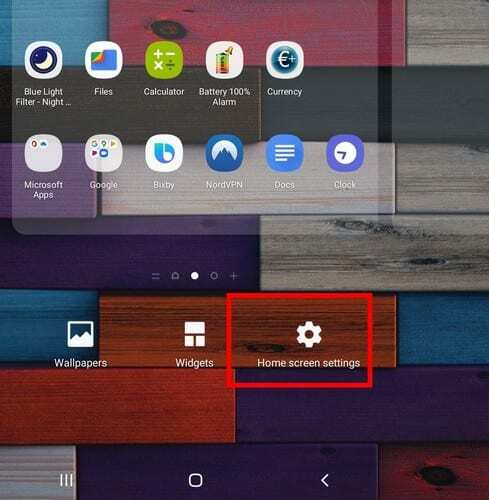
홈 화면 설정에서 앱 화면 그리드 옵션을 탭합니다. 선택할 수있는 옵션은 두 가지뿐입니다. 5 X 5 및 6 X 5. 이는 각 행에 6개 또는 5개의 앱이 있음을 의미합니다.
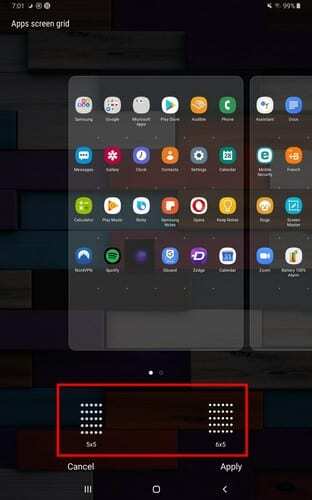
홈 화면 설정에서 변경할 수 있는 기타 사항
홈 화면 설정에 있는 한 변경할 수 있는 다른 사항이 있습니다. 예를 들어 홈 화면 레이아웃을 변경할 수 있습니다.
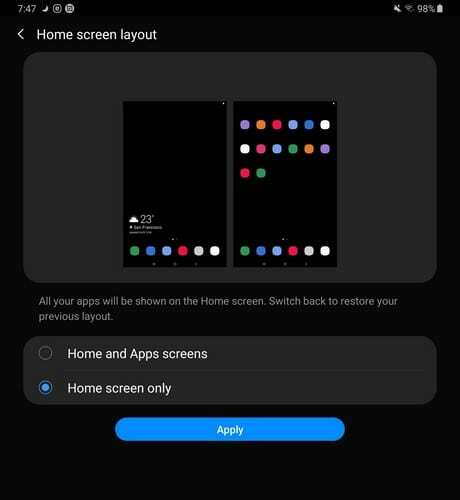
별도의 앱 화면을 사용할 수 있는 옵션과 홈 화면에서 위 또는 아래로 스와이프하여 볼 수 있는 옵션이 표시됩니다. 홈 화면만 옵션을 사용하면 홈 화면에 모든 앱이 표시됩니다.
기타 유용한 기능은 다음과 같습니다.
- 앱을 숨기는 옵션
- 앱 화면에 액세스하는 버튼 표시
- 앱 아이콘 배지에 숫자 표시/숨기기
- 홈 화면 레이아웃 잠금
- Play 스토어에서 설치되는 즉시 홈 화면에 앱 추가
- 아래로 스와이프하여 알림 패널
위젯 추가/제거 방법
홈 화면에 위젯을 두는 것은 매우 유용할 수 있습니다. 위젯을 추가하려면 홈 화면의 빈 공간을 길게 누르고 다음을 선택하세요. 위젯 옵션.
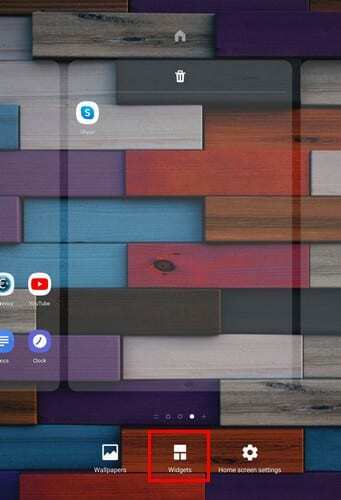
장치가 제공해야 하는 모든 위젯 옵션을 살펴보고 하나를 찾으면 폴더를 선택하십시오. 예를 들어 Gmail 위젯을 추가한다고 가정해 보겠습니다. 추가하려는 위젯의 종류를 선택하고 홈 화면에서 배치하려는 위치로 끕니다.
위젯에서 손을 떼면 위젯이 어떻게 선택되고 주변에 점이 표시되는지 확인할 수 있습니다. 위젯의 크기를 조정하려면 옆에 있는 점으로 드래그하세요.
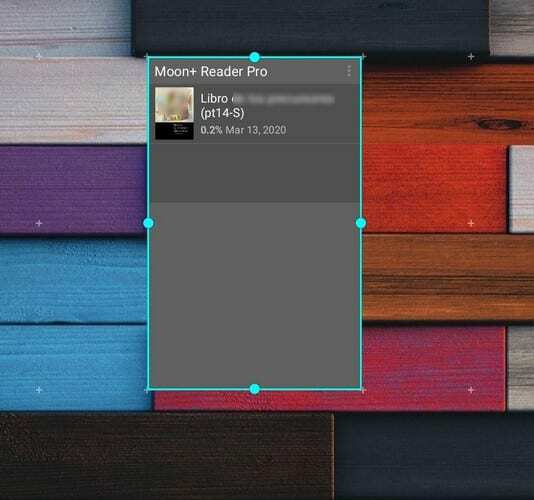
홈 화면에 웹 사이트 바로 가기를 추가하는 방법
즐겨찾는 사이트에 더 빨리 액세스하고 싶으십니까? 단계는 사용 중인 브라우저에 따라 다를 수 있습니다. 예를 들어 파이어폭스, 오른쪽 상단에 있는 세 개의 점을 누르고 페이지 옵션을 누릅니다.
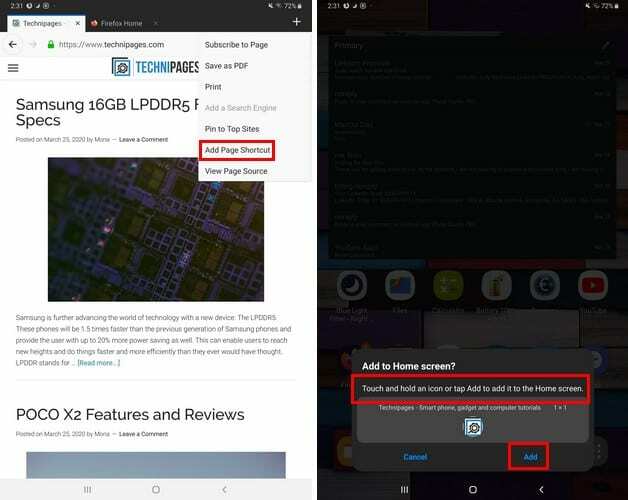
사이드 메뉴가 나타나면 페이지 바로 가기 추가 옵션을 선택합니다. 사이트 아이콘을 홈 화면에서 원하는 위치로 끌어다 놓으라는 메시지가 표시되어야 합니다. 추가 옵션을 탭할 수도 있습니다.
을위한 크롬 사용자는 세 개의 점도 탭한 다음 홈 페이지에 추가 옵션을 탭합니다. 바로 가기가 어떻게 생겼는지 미리 볼 수 있습니다. 표시되는 내용이 마음에 들면 추가 버튼을 탭하세요.
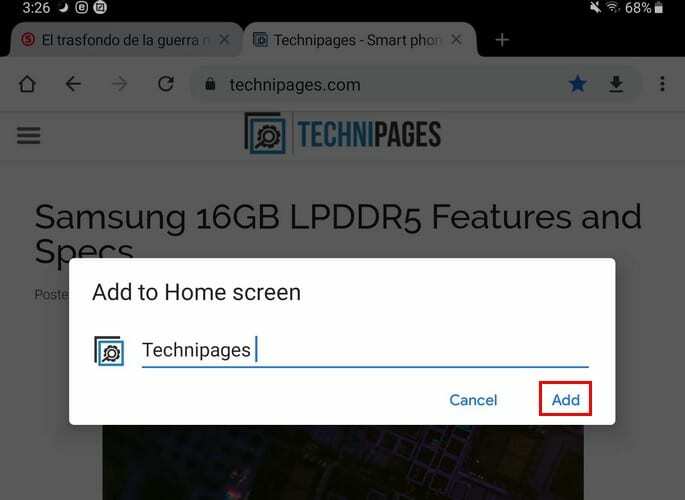
당신이 오페라 사용자는 세 개의 점을 탭하고 홈 화면 옵션을 선택하여 사이트 바로 가기를 추가할 수 있습니다.
홈 화면 배경 화면을 변경하는 방법
배경화면을 변경하려면 홈 화면의 빈 공간을 길게 누릅니다. 배경 화면 옵션을 선택하면 일련의 기본 배경 화면이 나타납니다. 또한 기기에 저장했을 수 있는 이미지나 기타 배경화면도 볼 수 있습니다.
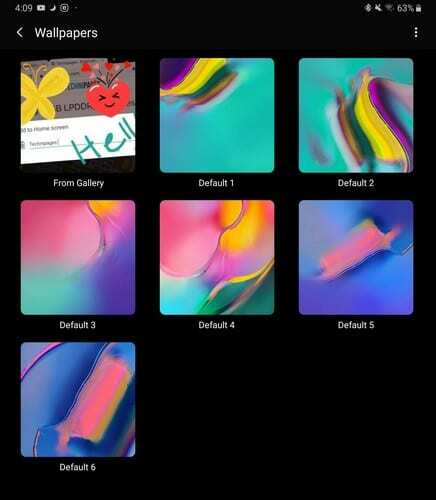
추가할 배경 화면을 선택한 다음 배경 화면을 넣을 위치를 선택합니다. 홈 화면, 잠금 화면, 홈 및 잠금 화면에서 배경 화면을 설정할 수 있습니다.
잠금 화면에 얼굴 위젯을 추가하는 방법
잠금 화면에 얼굴 위젯을 추가하면 다음과 같은 항목에 빠르게 액세스할 수 있습니다.
- 음악
- 오늘의 일정
- 다음 알람
- 날씨
잠금 화면에서 활성화하려면 다음으로 이동하십시오.
- 설정
- 잠금 화면
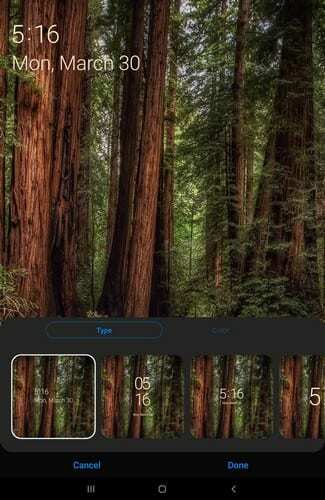
거기에 있는 한 잠금 화면에서 열 앱을 선택하고 시계 스타일을 선택하는 등의 작업을 수행할 수도 있습니다.
결론
모든 사람은 자신의 홈 화면을 원하는 대로 사용자 정의합니다. 일부는 런처를 추가할 수 있지만 다른 일부는 기본 런처를 유지합니다. 홈 화면을 어떻게 개인화합니까? 아래 의견에 의견을 공유하십시오.